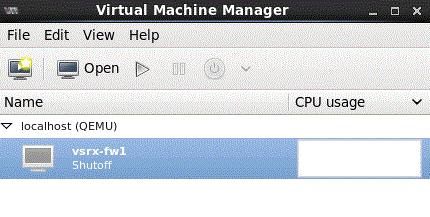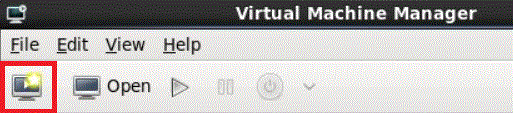Instale o Firewall virtual vSRX com KVM
Você usa virt-manager ou virt-install instala VMs de Firewall virtual vSRX. Consulte a documentação do sistema operacional host para obter detalhes completos sobre esses pacotes.
Para atualizar uma instância existente do Firewall virtual vSRX, consulte Migração, upgrade e downgrade nas Notas de versão do Firewall virtual vSRX.
Instale o Firewall virtual vSRX com o virt-manager
Certifique-se de que você já instalou KVM, qemu, virt-manager e libvirt em seu sistema operacional host. Você também deve configurar as redes virtuais e o pool de armazenamento necessários no sistema operacional host para a VM do Firewall virtual vSRX. Consulte a documentação do sistema operacional host para obter detalhes.
Você pode instalar e iniciar o Firewall virtual vSRX com o pacote KVM virt-manager GUI.
Para instalar o Firewall virtual vSRX com virt-manager:
O ID de login da VM do Firewall virtual vSRX padrão é root sem senha. Por padrão, se um servidor DHCP estiver na rede, ele atribuirá um endereço IP à VM do Firewall virtual vSRX.
Instale o Firewall virtual vSRX com virt-install
Certifique-se de que você já instalou KVM, qemu, virt-install e libvirt em seu sistema operacional host. Você também deve configurar as redes virtuais e o pool de armazenamento necessários no sistema operacional host para a VM do Firewall virtual vSRX. Consulte a documentação do sistema operacional host para obter detalhes.
Você deve ter acesso root no sistema operacional host para usar o virt-install comando.
As virt-install ferramentas e virsh são alternativas de CLI para instalar e gerenciar VMs de Firewall virtual vSRX em um host Linux.
Para instalar o Firewall virtual vSRX com virt-install:
O exemplo a seguir mostra a parte relevante do arquivo XML do Firewall virtual vSRX em um host CentOS:
<cpu mode='custom' match='exact'>
<model fallback='allow'>SandyBridge</model>
<vendor>Intel</vendor>
<feature policy='require' name='pbe'/>
<feature policy='require' name='tm2'/>
<feature policy='require' name='est'/>
<feature policy='require' name='vmx'/>
<feature policy='require' name='osxsave'/>
<feature policy='require' name='smx'/>
<feature policy='require' name='ss'/>
<feature policy='require' name='ds'/>
<feature policy='require' name='vme'/>
<feature policy='require' name='dtes64'/>
<feature policy='require' name='monitor'/>
<feature policy='require' name='ht'/>
<feature policy='require' name='dca'/>
<feature policy='require' name='pcid'/>
<feature policy='require' name='tm'/>
<feature policy='require' name='pdcm'/>
<feature policy='require' name='pdpe1gb'/>
<feature policy='require' name='ds_cpl'/>
<feature policy='require' name='xtpr'/>
<feature policy='require' name='acpi'/>
<feature policy='disable' name='invtsc'/>
</cpu>
O ID de login da VM do Firewall virtual vSRX padrão é root sem senha. Por padrão, se um servidor DHCP estiver na rede, ele atribuirá um endereço IP à VM do Firewall virtual vSRX.